Πώς να δημιουργήσετε νέα φύλλα για κάθε σειρά στο Excel;
Ας υποθέσουμε ότι έχετε έναν πίνακα βαθμολογίας με το όνομα όλων των μαθητών στη στήλη Α. Τώρα θέλετε να δημιουργήσετε νέα φύλλα με βάση αυτά τα ονόματα στη στήλη Α και να κάνετε ανά φύλλο να περιέχει τα μοναδικά δεδομένα ενός μαθητή. Ή απλώς δημιουργήστε νέο φύλλο μόνο για κάθε σειρά στον πίνακα χωρίς να λάβετε υπόψη τα ονόματα στη στήλη A. Σε αυτό το vedio, θα βρείτε μεθόδους για να το επιτύχετε.
Δημιουργήστε νέα φύλλα για κάθε σειρά με κωδικό VBA
Δημιουργήστε νέα φύλλα για κάθε σειρά με το βοηθητικό πρόγραμμα Split Data του Kutools για Excel
Δημιουργήστε νέα φύλλα για κάθε σειρά με κωδικό VBA
Με τους ακόλουθους κωδικούς, μπορείτε να δημιουργήσετε νέο φύλλο με βάση τις τιμές στηλών ή απλά να δημιουργήσετε νέα φύλλα για κάθε σειρά στο Excel.
1. Τύπος άλλος + F11 ταυτόχρονα για να ανοίξετε το Microsoft Visual Basic για εφαρμογές παράθυρο.
2. Στο Microsoft Visual Basic για εφαρμογές παράθυρο, κάντε κλικ στην επιλογή Κύριο θέμα > Μονάδα μέτρησης. Και μετά επικολλήστε τον ακόλουθο κώδικα στο Μονάδα μέτρησης παράθυρο.
Κωδικός VBA: δημιουργήστε νέο φύλλο για κάθε σειρά με βάση τη στήλη
Sub parse_data()
'Update by Extendoffice 2018/3/2
Dim xRCount As Long
Dim xSht As Worksheet
Dim xNSht As Worksheet
Dim I As Long
Dim xTRrow As Integer
Dim xCol As New Collection
Dim xTitle As String
Dim xSUpdate As Boolean
Set xSht = ActiveSheet
On Error Resume Next
xRCount = xSht.Cells(xSht.Rows.Count, 1).End(xlUp).Row
xTitle = "A1:C1"
xTRrow = xSht.Range(xTitle).Cells(1).Row
For I = 2 To xRCount
Call xCol.Add(xSht.Cells(I, 1).Text, xSht.Cells(I, 1).Text)
Next
xSUpdate = Application.ScreenUpdating
Application.ScreenUpdating = False
For I = 1 To xCol.Count
Call xSht.Range(xTitle).AutoFilter(1, CStr(xCol.Item(I)))
Set xNSht = Nothing
Set xNSht = Worksheets(CStr(xCol.Item(I)))
If xNSht Is Nothing Then
Set xNSht = Worksheets.Add(, Sheets(Sheets.Count))
xNSht.Name = CStr(xCol.Item(I))
Else
xNSht.Move , Sheets(Sheets.Count)
End If
xSht.Range("A" & xTRrow & ":A" & xRCount).EntireRow.Copy xNSht.Range("A1")
xNSht.Columns.AutoFit
Next
xSht.AutoFilterMode = False
xSht.Activate
Application.ScreenUpdating = xSUpdate
End SubNote: A1: Το C1 είναι το εύρος τίτλου του πίνακα σας. Μπορείτε να το αλλάξετε ανάλογα με τις ανάγκες σας.
3. Τύπος F5 κλειδί για την εκτέλεση του κώδικα και, στη συνέχεια, δημιουργούνται νέα φύλλα εργασίας μετά από όλα τα φύλλα εργασίας του τρέχοντος βιβλίου εργασίας όπως παρακάτω το στιγμιότυπο οθόνης:

Εάν θέλετε να δημιουργήσετε άμεσα νέα φύλλα για κάθε σειρά χωρίς να λάβετε υπόψη την τιμή της στήλης, μπορείτε να χρησιμοποιήσετε τον ακόλουθο κώδικα.
Κωδικός VBA: Δημιουργήστε άμεσα νέο φύλλο για κάθε σειρά
Sub RowToSheet()
Dim xRow As Long
Dim I As Long
With ActiveSheet
xRow = .Range("A" & Rows.Count).End(xlUp).Row
For I = 1 To xRow
Worksheets.Add(, Sheets(Sheets.Count)).Name = "Row " & I
.Rows(I).Copy Sheets("Row " & I).Range("A1")
Next I
End With
End SubΜετά την εκτέλεση του κώδικα, κάθε σειρά στο ενεργό φύλλο εργασίας θα τοποθετηθεί σε ένα νέο φύλλο εργασίας.
Note: Η γραμμή επικεφαλίδας θα τοποθετηθεί επίσης σε ένα νέο φύλλο με αυτόν τον κωδικό VBA.
Δημιουργήστε νέα φύλλα για κάθε σειρά με το βοηθητικό πρόγραμμα Split Data του Kutools για Excel
Στην πραγματικότητα, η παραπάνω μέθοδος είναι περίπλοκη και δυσνόητη. Σε αυτήν την ενότητα, σας παρουσιάζουμε το Διαχωρίστε τα δεδομένα χρησιμότητα του Kutools για Excel.
Πριν από την εφαρμογή Kutools για Excel, σας παρακαλούμε κατεβάστε και εγκαταστήστε το πρώτα.
1. Επιλέξτε τον πίνακα που πρέπει να χρησιμοποιήσετε για να δημιουργήσετε νέα φύλλα και, στη συνέχεια, κάντε κλικ στο Kutools Plus> Δεδομένα Spit. Δείτε το στιγμιότυπο οθόνης:

2. Στο Διαχωρισμός δεδομένων σε πολλά φύλλα εργασίας πλαίσιο διαλόγου, κάντε τα εξής.
A. Για τη δημιουργία νέων φύλλων με βάση την τιμή της στήλης:
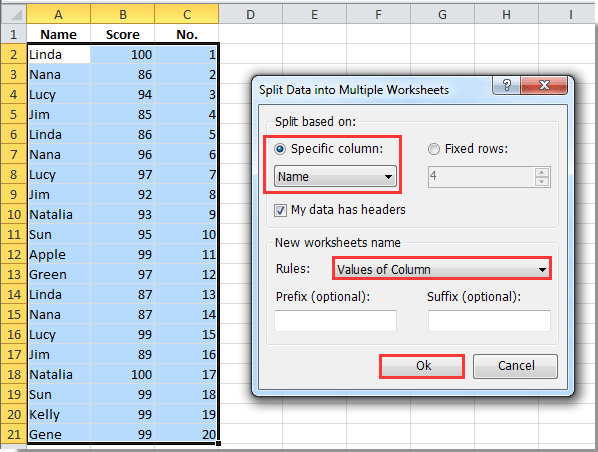
B. Για τη δημιουργία απευθείας νέων φύλλων για κάθε σειρά:

δημιουργείται ένα νέο βιβλίο εργασίας με όλα τα νέα φύλλα μέσα. Δείτε στιγμιότυπα οθόνης παρακάτω.
Δημιουργία νέων φύλλων για κάθε σειρά με βάση την τιμή της στήλης:

Δημιουργία νέου φύλλου για κάθε σειρά χωρίς να λαμβάνεται υπόψη η τιμή της στήλης:

Εάν θέλετε να έχετε μια δωρεάν δοκιμή (30-ημερών) αυτού του βοηθητικού προγράμματος, κάντε κλικ για να το κατεβάσετεκαι μετά πηγαίνετε για να εφαρμόσετε τη λειτουργία σύμφωνα με τα παραπάνω βήματα.
Δημιουργήστε νέα φύλλα για κάθε σειρά με το βοηθητικό πρόγραμμα Split Data του Kutools για Excel
Τα καλύτερα εργαλεία παραγωγικότητας γραφείου
Αυξήστε τις δεξιότητές σας στο Excel με τα Kutools για Excel και απολαύστε την αποτελεσματικότητα όπως ποτέ πριν. Το Kutools για Excel προσφέρει πάνω από 300 προηγμένες δυνατότητες για την ενίσχυση της παραγωγικότητας και την εξοικονόμηση χρόνου. Κάντε κλικ εδώ για να αποκτήσετε τη δυνατότητα που χρειάζεστε περισσότερο...

Το Office Tab φέρνει τη διεπαφή με καρτέλες στο Office και κάνει την εργασία σας πολύ πιο εύκολη
- Ενεργοποίηση επεξεργασίας και ανάγνωσης καρτελών σε Word, Excel, PowerPoint, Publisher, Access, Visio και Project.
- Ανοίξτε και δημιουργήστε πολλά έγγραφα σε νέες καρτέλες του ίδιου παραθύρου και όχι σε νέα παράθυρα.
- Αυξάνει την παραγωγικότητά σας κατά 50% και μειώνει εκατοντάδες κλικ του ποντικιού για εσάς κάθε μέρα!
